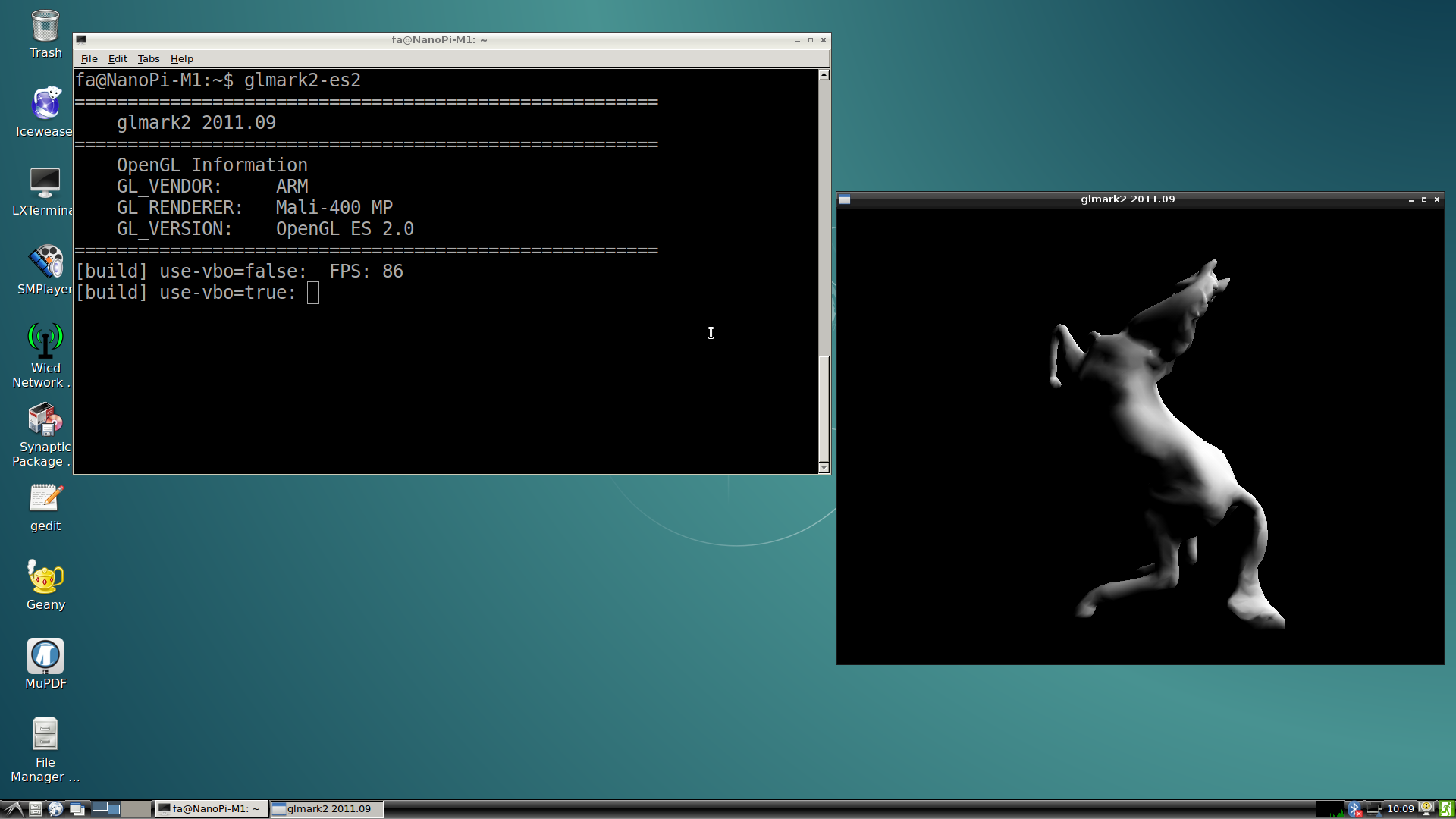Difference between revisions of "Template:DebianJessieAllwinnerH3/zh"
(updated by API) |
(updated by API) |
||
| Line 1: | Line 1: | ||
| − | {{Allwinner-APmode/zh} | + | {{Allwinner-APmode/zh}} |
===连接DVP摄像头模块(CAM500B)=== | ===连接DVP摄像头模块(CAM500B)=== | ||
注意: 该功能仅支持使用Linux-3.4.y的系统固件。<br> | 注意: 该功能仅支持使用Linux-3.4.y的系统固件。<br> | ||
Revision as of 09:35, 25 January 2018
Contents
[hide]1 配置WiFi无线热点
执行以下命令进入AP模式:
$ su root $ turn-wifi-into-apmode yes
这时会提示你输入WiFi热点的名称和密码,按提示操作即可。
操作成功后,你可以在电脑/手机上搜索并连接热点,然后通过192.168.8.1这个地址来登录开发板:
$ ssh root@192.168.8.1
在提示输入密码时,输入预设的密码fa,即可登入。
为了保证ssh的流畅,用以下命令关闭wifi的省电模式:
$ iwconfig wlan0 power off要切换回普通的Station模式,输入如下命令:
$ turn-wifi-into-apmode no2 连接DVP摄像头模块(CAM500B)
注意: 该功能仅支持使用Linux-3.4.y的系统固件。
CAM500B是一款500万像素摄像头模块,以DVP并行信号输出,详细信息请参考Matirx-CAM500B。
连接CAM500B,然后上电启动系统,连接网络,以root用户登录终端并编译运行mjpg-streamer:
$ cd /root/mjpg-streamer $ make $ ./start.sh
mjpg-streamer是一个开源的网络视频流服务器,在板子上成功运行mjpg-streamer后会打印下列信息:
i: Using V4L2 device.: /dev/video0 i: Desired Resolution: 1280 x 720 i: Frames Per Second.: 30 i: Format............: YUV i: JPEG Quality......: 90 o: www-folder-path...: ./www/ o: HTTP TCP port.....: 8080 o: username:password.: disabled o: commands..........: enabled
假设开发板的IP地址为192.168.1.230,在PC的浏览器中输入 192.168.1.230:8080 就能浏览摄像头采集的画面了,效果如下:

mjpg-streamer是用libjpeg对摄像头数据进行软编码,你可以使用ffmpeg对摄像头数据进行硬编码,这样能大大降低CPU的占用率并提高编码速度:
$ ffmpeg -t 30 -f v4l2 -channel 0 -video_size 1280x720 -i /dev/video0 -pix_fmt nv12 -r 30 -b:v 64k -c:v cedrus264 test.mp4
默认会录制30秒的视频,输入q能终止录制。录制完成后会在当前目录生成一个名为test.mp4的视频文件,可将其拷贝到PC上进行播放验证。
3 命令行查看CPU工作温度
在串口终端执行如下命令,可以快速地获取CPU的当前温度和运行频率等信息:
cpu_freq
4 通过Rpi-Monitor查看系统状态
系统里已经集成了Rpi-Monitor,该服务允许用户在通过浏览器查看开发板系统状态。
假设开发板的IP地址为192.168.1.230,在PC的浏览器中输入下述地址:
192.168.1.230:8888可以进入如下页面:

用户可以非常方便地查看到系统负载、CPU的频率和温度、可用内存、SD卡容量等信息。
5 测试GPU
注意: 该功能仅支持使用Linux-3.4.y的系统固件。
启动系统,在HDMI界面下进行登录操作,打开终端并运行命令:
$ glmark2-es26 测试VPU
注意: 该功能仅支持使用Linux-3.4.y的系统固件。
访问此处下载地址的test-video目录下载视频文件,启动系统,在HDMI界面下登录系统,打开终端并运行命令:
$ sudo apt-get install mpv $ video_play mpv ./big_buck_bunny_1080p_H264_AAC_25fps_7200K.MP4
经测试,可流畅硬解播放1080p视频。